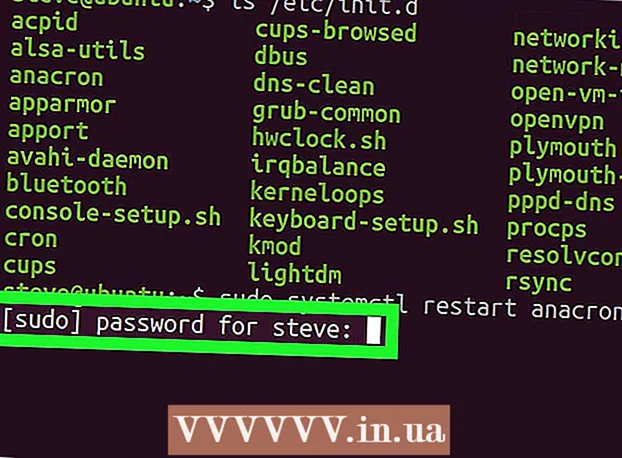Höfundur:
Joan Hall
Sköpunardag:
1 Febrúar 2021
Uppfærsludagsetning:
1 Júlí 2024

Efni.
Í þessari grein ætlum við að sýna þér hvernig á að breyta TikTok prófílnum þínum á Android eða iPhone / iPad. Með breytingu er átt við að breyta birtingarheiti, ljósmynd, 6 sekúndna myndbandi og tenglum á samfélagsmiðla.
Skref
 1 Opnaðu TikTok og smelltu á prófíltáknið
1 Opnaðu TikTok og smelltu á prófíltáknið  . Það lítur út eins og skuggamynd af manneskju og er staðsett í neðra hægra horni skjásins ..
. Það lítur út eins og skuggamynd af manneskju og er staðsett í neðra hægra horni skjásins ..  2 Bankaðu á Breyta prófíl. Þessi stóri hnappur er í miðju skjásins.
2 Bankaðu á Breyta prófíl. Þessi stóri hnappur er í miðju skjásins.  3 Bættu prófílmyndinni þinni við. Það mun tákna þig á TikTok. Til að velja eða taka nýja mynd:
3 Bættu prófílmyndinni þinni við. Það mun tákna þig á TikTok. Til að velja eða taka nýja mynd: - Smelltu á „Prófílmynd“ efst í vinstra horninu.
- Bankaðu á „Taktu mynd“ til að taka mynd af þér með myndavél tækisins, eða pikkaðu á „Veldu úr ljósmynd / myndavélarúllu“ til að velja mynd úr minni tækisins.
- Veittu TikTok aðgang að myndunum þínum og / eða myndavélinni ef þörf krefur.
- Fylgdu leiðbeiningunum á skjánum til að klippa og vista myndina þína.
 4 Bættu við prófílmyndbandi (í stað myndar ef þú vilt). Til að gera þetta skaltu búa til 6 sekúndna myndband. Þegar TikTok notendur horfa á prófílmyndbandið þitt er líklegt að þeir fylgi þér til að sjá önnur myndbönd þín. Til að búa til prófílmyndband:
4 Bættu við prófílmyndbandi (í stað myndar ef þú vilt). Til að gera þetta skaltu búa til 6 sekúndna myndband. Þegar TikTok notendur horfa á prófílmyndbandið þitt er líklegt að þeir fylgi þér til að sjá önnur myndbönd þín. Til að búa til prófílmyndband: - Smelltu á „Prófílmyndband“ í efra hægra horninu.
- Veittu TikTok aðgang að myndunum þínum ef þörf krefur.
- Veldu myndband í minni tækisins.
- Færðu rennibrautirnar hvoru megin við myndbandið til að velja 6 sekúndna bút.
- Smelltu á Finish til að vista nýja myndbandið þitt.
 5 Smelltu á skjánafnið þitt til að breyta því. Það er á fyrstu línunni efst á síðunni. Þegar þú hefur slegið inn nýtt skjánafn skaltu smella á Vista í efra hægra horninu.
5 Smelltu á skjánafnið þitt til að breyta því. Það er á fyrstu línunni efst á síðunni. Þegar þú hefur slegið inn nýtt skjánafn skaltu smella á Vista í efra hægra horninu.  6 Bankaðu á TikTok auðkenni þitt til að breyta því. Það er á annarri línu við hliðina á skuggamyndatákn viðkomandi. Hægt er að breyta auðkenni á 30 daga fresti. Smelltu á „Vista“ í efra hægra horninu til að vista breytingarnar.
6 Bankaðu á TikTok auðkenni þitt til að breyta því. Það er á annarri línu við hliðina á skuggamyndatákn viðkomandi. Hægt er að breyta auðkenni á 30 daga fresti. Smelltu á „Vista“ í efra hægra horninu til að vista breytingarnar. - Ef þú slærð inn nafnið verður þú beðinn um að velja annað.
Athugið: Ef skjánafn eða auðkenni þitt er grátt eða þú getur ekki valið það, þá eru allar líkur á að þú hafir breytt því nýlega.
 7 Breyttu upplýsingum þínum. Smelltu á núverandi upplýsingar eða á „Engin ævisaga“ og sláðu síðan inn persónulegar upplýsingar þínar. Smelltu nú á „Vista“ í efra hægra horninu.
7 Breyttu upplýsingum þínum. Smelltu á núverandi upplýsingar eða á „Engin ævisaga“ og sláðu síðan inn persónulegar upplýsingar þínar. Smelltu nú á „Vista“ í efra hægra horninu. - Reyndu að skrifa ævisögu sem laðar að nýja vini og áskrifendur, en forðastu að ruslpóstur og / eða kynna aðrar síður.
 8 Smelltu á Instagramtil að tengja TikTok við Instagram. Skráðu þig núna inn á Instagram og gefðu TikTok aðgang að Instagram reikningnum þínum. Notandanafninu þínu fyrir Instagram verður bætt við TikTok prófílinn þinn.
8 Smelltu á Instagramtil að tengja TikTok við Instagram. Skráðu þig núna inn á Instagram og gefðu TikTok aðgang að Instagram reikningnum þínum. Notandanafninu þínu fyrir Instagram verður bætt við TikTok prófílinn þinn.  9 Smelltu á Youtubetil að tengja TikTok við YouTube. Fylgdu leiðbeiningunum á skjánum til að skrá þig inn á YouTube og tengja rásina þína við TikTok. Tengli á YouTube rásina þína verður bætt við TikTok prófílinn þinn.
9 Smelltu á Youtubetil að tengja TikTok við YouTube. Fylgdu leiðbeiningunum á skjánum til að skrá þig inn á YouTube og tengja rásina þína við TikTok. Tengli á YouTube rásina þína verður bætt við TikTok prófílinn þinn.  10 Smelltu á Twitterað tengja TikTok við Twitter. Vertu meðvitaður um að þetta mun krefjast asískrar útgáfu af TikTok. Skráðu þig inn á Twitter til að tengjast TikTok.
10 Smelltu á Twitterað tengja TikTok við Twitter. Vertu meðvitaður um að þetta mun krefjast asískrar útgáfu af TikTok. Skráðu þig inn á Twitter til að tengjast TikTok. - Þú getur halað niður asísku útgáfunni af TikTok fyrir Android hér. Breyttu Apple ID svæðinu þínu til að hlaða niður asíska útgáfunni fyrir iOS.
 11 Smelltu á Vista. Þessi hnappur er í efra hægra horninu. Breytingarnar sem gerðar eru á prófílnum verða vistaðar.
11 Smelltu á Vista. Þessi hnappur er í efra hægra horninu. Breytingarnar sem gerðar eru á prófílnum verða vistaðar.